So stellen Sie gelöschte Dateien von Google Drive wieder her
Veröffentlicht: 2020-01-22Sind Sie ständig besorgt, Ihre Daten von Google Drive zu verlieren? Nun, dann müssen Sie wissen, wie Sie gelöschte Dateien mühelos von Ihrem Google Drive wiederherstellen können. In der heutigen Welt gehören Datenwiederherstellungstools zu den begehrtesten Anwendungen, da sie uns helfen, den mühsamen Prozess des Auffindens von Datendateien und deren Wiederherstellung auf ihren jeweiligen Laufwerken zu bewältigen.
In diesem Artikel haben wir jedoch auch mehrere manuelle Prozesse zusammengestellt, die Ihnen helfen können, Ihre verlorenen oder gelöschten Dateien von Google Drive zu finden und sie auch wiederherzustellen.
Wenn Sie sich nicht sicher sind, ob Sie die Dateien verloren haben, oder Sie sie nicht finden können oder sie möglicherweise vollständig gelöscht haben, können Sie das Schicksal der Dateien im Google Drive Activity Center verfolgen.
Sobald Sie überzeugt sind, dass Ihre Datei gelöscht wurde, was möglicherweise auf Fahrlässigkeit des Benutzers oder auf Hackeraktivitäten in Ihrem Google-Konto zurückzuführen ist, können Sie die unten beschriebenen Methoden verwenden, um die verlorenen Daten von Google Drive abzurufen.
Auffinden von Dateien aus Ihren Google Drive-Kontoaktivitäten
Der Aktivitätsbereich Ihres Google Drive-Kontos kann Ihnen helfen, die Dokumente zu verfolgen, an denen Sie kürzlich gearbeitet haben, und die verlorenen Daten von Google Drive wiederherstellen.
- Zunächst müssen Sie sich bei Ihrem Google Drive-Konto anmelden.
- Dann können Sie auf das Segment My Drive klicken.
- Außerdem können Sie das Info-Symbol in der oberen rechten Ecke des Bildschirms sehen.
- Sobald Sie auf dieses Symbol klicken, werden zwei Optionen vor Ihnen angezeigt, nämlich; „Details“ und „Aktivität“.
- Im Abschnitt „Detail“ erhalten Sie Informationen, z. B. mit wem das Dokument geteilt wird und wo sich die Datei auf dem Laufwerk befindet.
- Der Bereich „Aktivität“ zeigt die vergangenen Aktionen, die Sie an einem bestimmten Dokument vorgenommen haben.
- Hier erhalten Sie die Information, ob Sie versehentlich eine Datei gelöscht oder einfach nur andere Dateien verloren haben
Dann können Sie die gelöschten Dateien einfach gemäß den in diesem Artikel beschriebenen Methoden abrufen.
Wiederherstellungsmethoden von gelöschten Google Drive-Dateien:
Da die Google Drive-Daten daher in der Cloud gespeichert werden; Diese Daten können manchmal mithilfe einiger integrierter Funktionen wiederhergestellt werden, ansonsten mithilfe von Apps von Drittanbietern.
Methode 1: Google Drive-Wiederherstellung
Die integrierten Funktionen von Google Drive können sich als effektive und einfache Möglichkeit erweisen, verlorene Dateien in Google Drive wiederherzustellen. Dazu können die nachfolgend dargestellten Möglichkeiten genutzt werden:
Aktion rückgängig machen
Diese Aktion kann vor allem dann sinnvoll sein, wenn ein Benutzer eine Datei versehentlich gelöscht hat. Benutzer müssen jedoch die versehentliche Aktivität sofort erkennen, um diesen Schritt nutzen zu können.
- Sobald Sie eine Datei gelöscht haben, können Sie sofort ein Popup bemerken, das unten links auf dem Bildschirm erscheint.
- Die Popup-Meldung bietet automatisch die Option „UNDO“.
- Sie müssen schnell auf die Popup-Meldung klicken, um das gelöschte Dokument in Google Drive wiederherzustellen.
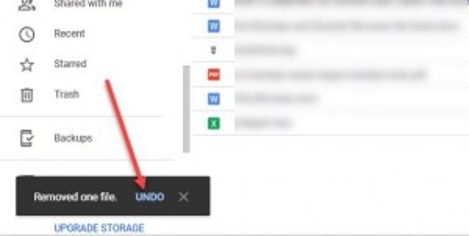
Google Drive-Papierkorbwiederherstellung
Der Ordner „Papierkorb“ befindet sich unter „Mein Laufwerk“. Sie können zu diesem Ziel navigieren, um die verlorenen Dateien von Google Drive abzurufen.
- Sobald Sie im Papierkorbordner angekommen sind, können Sie die gelöschten Dateien erkennen.
- Sie können die Rechtsklick-Option verwenden, die Ihnen zwei Optionen bietet, nämlich; „Wiederherstellen“ und „Für immer löschen“.
- Sie können die erstere Option wählen, um den Wiederherstellungsvorgang abzuschließen.
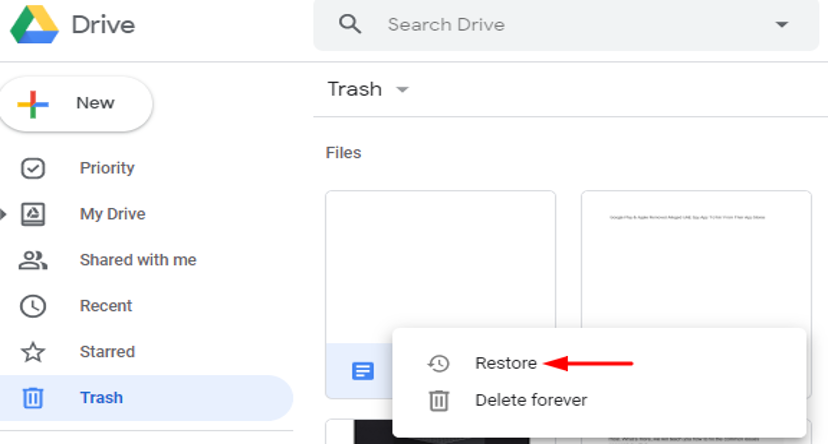
Methode 2: Verwenden der erweiterten Suche
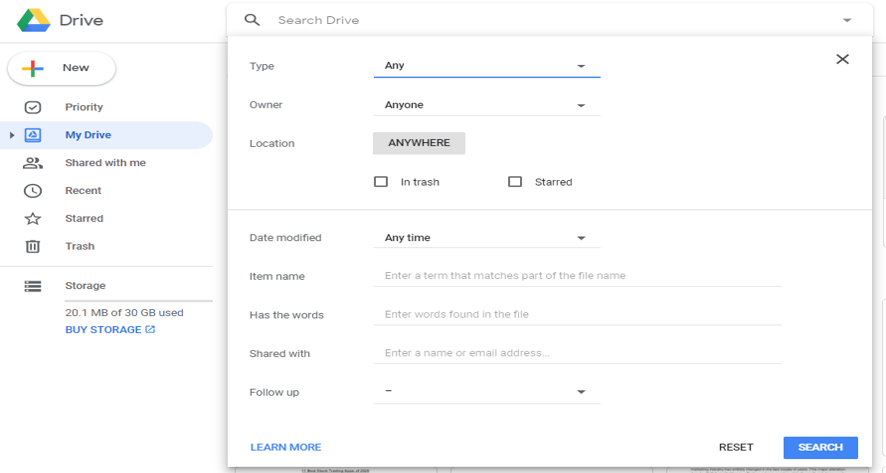
Wenn Sie sich den Kopf zerbrechen, um herauszufinden, wie Sie die dauerhaft gelöschten Google Drive-Dateien wiederherstellen können, sind Sie vielleicht erleichtert, wenn Sie feststellen, dass erweiterte Suchoptionen verfügbar sind, die Ihnen beim Wiederherstellungsprozess helfen.

Die erweiterte Suche kann grob in verschiedene Suchkategorien eingeteilt werden und hängt stark von der Verwendung von Schlüsselwörtern ab. Schauen wir uns zum besseren Verständnis die folgende Tabelle an.
| Kategorie suchen | Verfügbare Optionen |
| Titel | Die Datei oder das Dokument kann durchsucht werden, wenn Sie sich direkt an den Namen der Datei erinnern und ihn in das Suchfeld eingeben können. |
| Dateityp | Dateien können nach folgenden Dateitypen durchsucht werden: Textdokumente, PDFs, Tabellenkalkulationen, Audios und Videos, Bilder, Archive und Ordner, Präsentationen, Zeichnungen. |
| Datum | Dateien können nach den folgenden Datumsoptionen gesucht werden: Heute, Gestern, Letzte 7, 30 oder 90 Tage. |
| Eigentum | Dateien können entweder mit Hilfe des Namens des Eigentümers oder mit dem Namen der Person, mit der sie geteilt wurden, verfolgt werden. |
Methode 3: Wiederherstellen von Google Drive Backup
Wissen Sie, wie Sie gelöschte Google Drive-Elemente mithilfe der Sicherungsfunktion wiederherstellen können? Sie werden froh sein zu wissen, dass Sie die Google-App namens Vault Application nutzen können. Dieses webbasierte Tool kann bei der Wiederherstellung von Daten helfen, die in der Cloud gesichert wurden. G-Suite-Benutzer können Folgendes mit der Vault-Anwendung abrufen:
- Gmail
- Google Drive-Dateien
- Hangouts-Daten
- Google-Gruppendaten
Es gibt eine Einschränkung bei der Verwendung dieser Option, da sie nicht zum Abrufen von Daten aus Google-Kalender, Kontakten und Websites beitragen kann. Die folgenden Schritte können Ihnen beim Dateiwiederherstellungsprozess helfen:
- Sie müssen sich zuerst bei Ihrem Google Vault-Konto anmelden.
- Klicken Sie dann auf die Option „Matters“.
- Wenn Sie dies posten, können Sie die Option „Vorbestehende Materie“ auswählen.
- Anschließend können Sie auf Suchen klicken und dann „Drive“ auswählen.
- Sie können eine Suchaktivität durchführen, indem Sie auf „Jetzt suchen“ klicken, wodurch die spezifischen Suchergebnisse abgerufen werden können.
- Sie können einfach auf die Option „Ergebnisse exportieren“ klicken und sie herunterladen. Die heruntergeladenen Dateien befinden sich in einer ZIP-Datei, die wieder in Google Drive hochgeladen werden kann.
Lesen Sie auch: So richten Sie Google Docs offline ein und verwenden es
Methode 4: Verwenden von Tools von Drittanbietern
G-Suite-Benutzer können problemlos einige Datenwiederherstellungstools von Drittanbietern verwenden, mit denen sie gelöschte Dateien von Google Drive wiederherstellen können . Datenwiederherstellungssoftware kann die Arbeit auf sehr vereinfachte Weise für Sie erledigen.
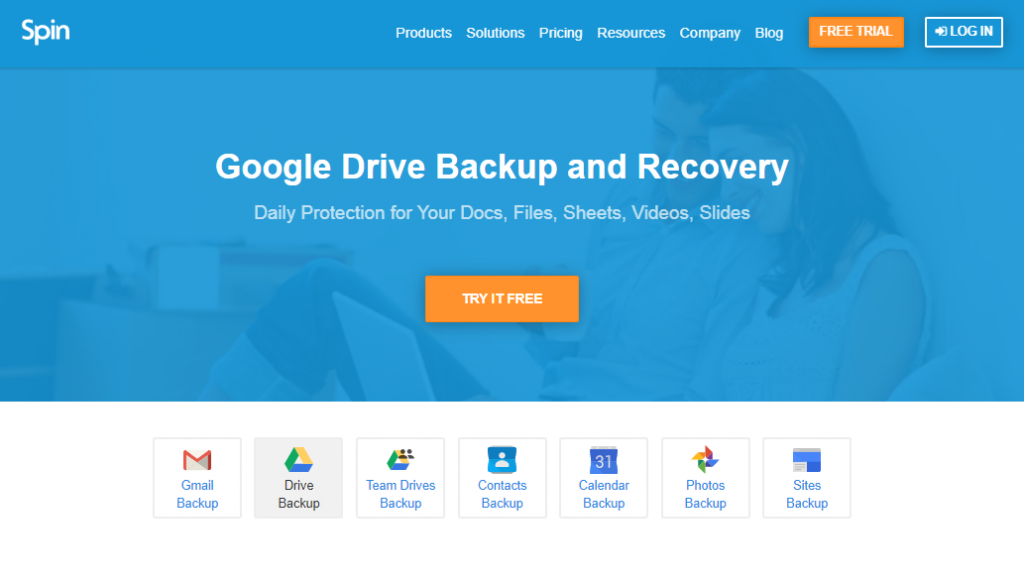
Obwohl es viele nützliche Anwendungen auf dem Markt gibt, werden wir uns das Spinbackup-Tool ansehen, das auf Google Drive Backup and Recovery spezialisiert ist. Dieses Programm ist sogar bei der Wiederherstellung dauerhaft gelöschter Daten von Google Drive effizient.
Hauptmerkmale:
- Automatisierte tägliche Backups.
- Kostenlose Testversion verfügbar.
- Sichere, schnelle und intelligente Migration.
- Unbegrenzte Datenwiederherstellungspunkte.
- Erleichtert lokale Downloads.
- Versionskontrolle verfügbar.
- Erleichtert die Notfallwiederherstellung.
Methode 5: Wiederherstellen von Dateien, die von anderen Benutzern gelöscht wurden
Diese Option ist praktisch von Vorteil, wenn eine Datei von jemand anderem entfernt wurde. Sie haben hier zwei Möglichkeiten, entweder Hilfe vom Administrator in Anspruch zu nehmen oder offiziellen Support zu suchen, um Ihre Google Drive-Daten wiederherzustellen.
Administratorhilfe
Sie können dem folgenden Pfad folgen:
Verwaltungseinstellungen > Benutzer auswählen > Benutzerprofil öffnen > Menüsymbol > Daten wiederherstellen.
Offizielle Unterstützung
Zu diesem Zweck können Sie den folgenden Pfad verwenden:
Hilfeseite > Kontakt > Beschreiben Sie Ihr Problem.
Fazit
G-Suite-Benutzer können oft auf harte Zeiten stoßen, wenn sie einige wichtige Datendateien verlieren. Wenn Sie also schon einmal in einer solchen Situation waren oder jemals wieder darauf stoßen, finden Sie hier die vollständige Anleitung zum Auffinden der vermutlich verlorenen oder gelöschten Daten. Darüber hinaus ist die Wiederherstellung gelöschter Google Drive-Daten jetzt ein Kinderspiel .
